vruće

AnyRec Screen Recorder
Snimajte Tinder i snimajte video/audio razgovore.
Sigurno preuzimanje
Obavještava li Tinder snimak zaslona o podudarnosti? Ključne činjenice ovdje
Tinder je mjesto za traženje spojeva, ali ponekad ovdje možete pronaći i zabavne stvari. Iz kojeg god razloga da imate, morate uzeti a Snimka zaslona Tindera i podijelite ga sa svojim prijateljima. Ali je li moguće napraviti snimku zaslona bez obavijesti korisnika? Ili sustav aplikacije obavještava ljude kada snimite njihove profile? Uz sva ova pitanja u vašoj glavi, ovaj će vam post dati odgovor i rješenje za snimanje zaslona u aplikaciji za spojeve Tinder.
Popis vodiča
Dio 1: Obavještava li Tinder snimke zaslona o ovoj utakmici 2. dio: Kako napraviti snimku zaslona na Tinderu (profil i razgovor) Dio 3: Siguran način za dijeljenje snimaka zaslona Tindera između računala i telefona Dio 4: Često postavljana pitanja o Tinder snimkama zaslonaDio 1: Obavještava li Tinder snimke zaslona o ovoj utakmici
Jednostavan odgovor je Ne. Tinder nema algoritam za obavještavanje drugih korisnika kada napravite snimku zaslona njihovog Tinder profila. Čak i ako snimite zanimljiv profil u odjeljku Ovaj meč, aplikacija neće upozoriti niti obavijestiti osobu. Tinder omogućuje korisnicima slobodno snimanje zaslona unutar platforme, za razliku od drugih popularnih aplikacija poput Snapchata, koje upozoravaju druge.
Saznavši istinu o snimanju snimaka zaslona Tindera, odahnut ćete. Sada, kako uhvatiti Tinder profil koji vas zanima? Pročitajte dalje kako biste vidjeli rješenja ako koristite iPhone 16/15, Android 14/13, Windows 11/10 i macOS 15.
2. dio: Kako napraviti snimku zaslona na Tinderu (profil i razgovor)
Ovaj dio pokazuje najbolji način za snimanje Tinder screenshot-a na mobilnim uređajima i računalima. Ako ste novi u aplikaciji za spojeve, ove upute će vam pomoći da shvatite kako napraviti snimke zaslona Tindera na iOS-u, Windows-u, Mac-u i Androidu.
Na iPhoneu:
Korak 1.Otvorite Tinder i dođite do profila ili chata koji želite snimiti. Ako imate stariju verziju iPhonea, pritisnite i držite tipke "Power" i "Home" za snimanje zaslona.
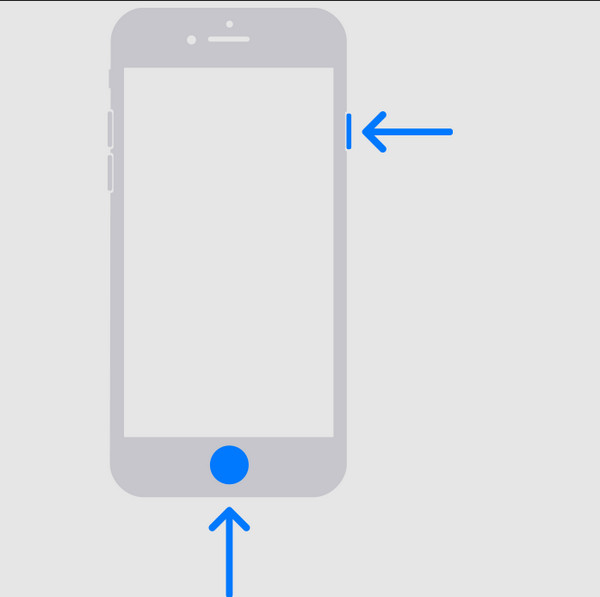
Korak 2.Korištenje najnovije verzije iPhonea 15 znači da ne postoji tipka Home. Značajku snimke zaslona možete pronaći otvaranjem "Upravljačke ploče". Na opciji "Uređaj" dodirnite "Snimka zaslona".
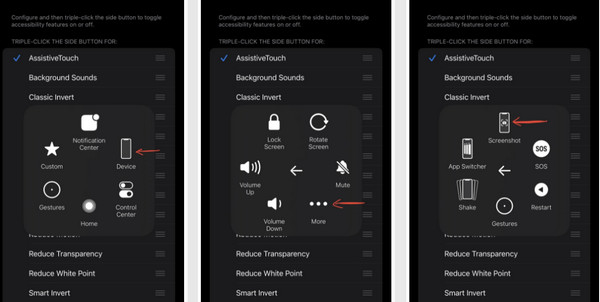
Na Androidu:
Korak 1.Snimanje zaslona na Android uređaju je relativno jednostavno. Idite na Tinder profil i istovremeno pritisnite gumbe "Down Volume" i "Power".
Korak 2.Dodirnite "Slika" sa sličicom u donjem lijevom dijelu vašeg zaslona i pošaljite snimku zaslona prijatelju.
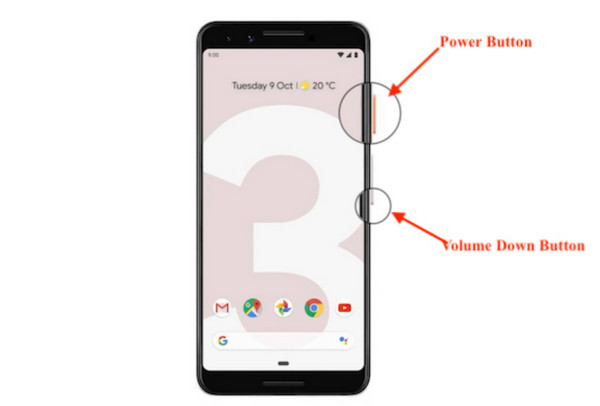
Dio 3: Siguran način za dijeljenje snimaka zaslona Tindera između računala i telefona
Ako ste skeptični prema slanju snimaka zaslona Tindera putem AirDropa ili Bluetootha, postoje bolji načini za prijenos privatnih slika na računalo ili pametni telefon. Isprobajte preporučene alate u nastavku i slijedite demonstraciju da vidite kako ih koristiti.
1. AnyRec PhoneMover
Ovaj stolni alat izvozi datoteke u nekoliko sekundi. Podržava povezivanje uređaja poput iPhonea s Androidom, računala s iPhoneom i na druge načine. Softver će vam pomoći u masovnom prijenosu podataka u različitim formatima. To znači da možete prenijeti Tinder snimke zaslona, fotografije, videozapise, glazbu, pa čak i podatke o kontaktu. AnyRec PhoneMover izvozi datoteke šifrirajući ih radi zaštite uz veliku brzinu prijenosa.

Sadrži kvalitetu snimaka zaslona Tindera tijekom prijenosa.
Kategorizirajte Tinder snimke zaslona za lakši odabir i slanje.
Prenesite skupinu snimaka zaslona Tindera bez ograničenja veličine.
Imajte HEIC pretvarač za pretvaranje HEIC Tinder snimaka zaslona.
Sigurno preuzimanje
Korak 1.Preuzmite i instalirajte AnyRec PhoneMover na svoj uređaj i pokrenite ga. Povežite pametni telefon s računalom kompatibilnim USB kabelom ili Wi-Fi mrežom.
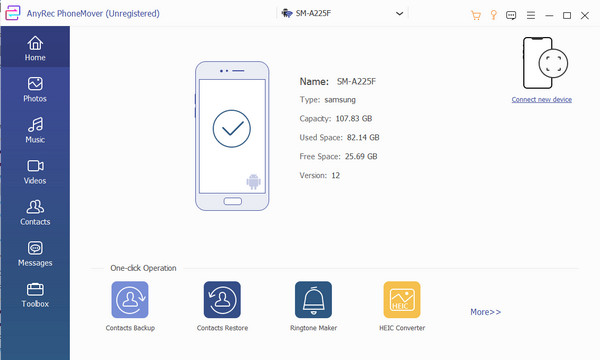
Sigurno preuzimanje
Korak 2.Nakon što softver uspješno poveže dva uređaja, idite na izbornik "Fotografije" i odaberite Tinder snimak zaslona koji želite izvesti.
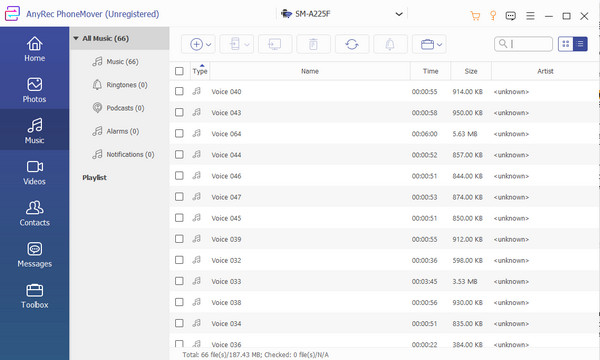
3. korakNakon što odaberete željene datoteke, kliknite gumb "Izvezi na računalo/telefon" na gornjoj alatnoj traci. PhoneMover će odmah prenijeti datoteke.
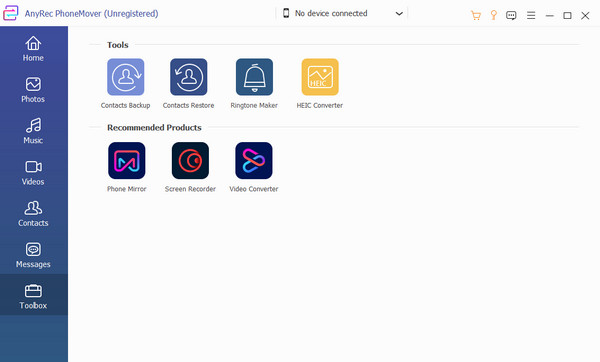
Sigurno preuzimanje
2. iCloud
Ako ste korisnik iPhonea, iCloud može biti jedan od najsigurnijih načina za dijeljenje snimaka zaslona Tindera na računalu ili mobilnom uređaju. Korištenjem iCloud Linka, dijeljenje medijskih datoteka bilo bi lakše. Ako imate iOS 18 i druge najnovije Apple uređaje, možete dijeliti fotografije i videozapise u svojoj osobnoj biblioteci.
Korak 1.Idite na iCloud.com i idite na izbornik "Fotografije". Odaberite snimke zaslona koje želite podijeliti s drugim uređajem.
Korak 2.Dodirnite "Dijeli" i "Kopiraj vezu" da biste dobili poveznicu za dijeljenje. Zalijepite vezu za dijeljenje u chat poruku ili je pošaljite putem pošte.
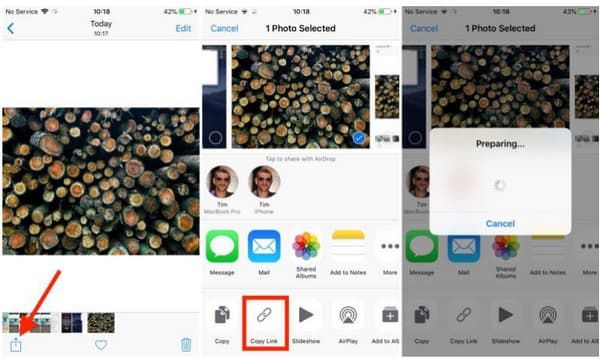
3. Cloud poslužitelj
Postavite poslužitelj u oblaku za sinkronizaciju i sigurnosno kopiranje podataka s vašeg telefona u oblak. Pomoći će vam da dijelite snimke zaslona Tindera s prijenosnim računalom, računalom, pametnim telefonom i drugima. Automatskom sinkronizacijom također se izbjegava gubitak medijskih datoteka jer ih možete pregledavati online. Dakle, znakovi i tekst Tinder bios za dečke i djevojke jasno će se prenijeti ovom metodom. Za iPhone, iCloud bi bila najbolja aplikacija za korištenje. Dok Android ima Google Cloud, koji se može aktivirati Google računom. Poslužitelji u oblaku također su dostupni za PC i macOS.
Dio 4: Često postavljana pitanja o Tinder snimkama zaslona
-
Koje aplikacije društvenih medija obavještavaju korisnike nakon snimanja zaslona?
Osim Snapchata, platforme društvenih medija poput Instagrama i BeReala obavještavaju korisnike kada snimite njihove profile. Te će se aplikacije vjerojatnije fokusirati na privatnost korisnika, što uzrokuje upozorenja za snimke zaslona.
-
Možete li snimiti Tinder profile na ovom meču?
Da. Dok tražite odgovarajući datum u odjeljku Ovaj meč, možda ćete htjeti napraviti snimku zaslona nekoga na Tinderu. Možete snimiti profil u aplikaciji bez brige o obavijesti o snimci zaslona Tindera osobi.
-
Kako snimiti dugi screenshot na Tinderu?
Ako vam je nečiji opis zanimljiv, možete ga snimiti cijelog. Samo pritisnite Stišaj glasnoću i Vlast gumbi. Kada se alatna traka pojavi ispod vašeg zaslona, dodirnite dolje da biste napravili dugačku snimku zaslona. Pregledajte fotografiju tako da dodirnete sličicu.
Zaključak
Dobro je što Tinder ne obavještava ljude kada uzmete Snimka zaslona Tindera njihovih profila ili poruka u chatu. Također možete podijeliti snimljenu fotografiju na drugim uređajima sigurno na mnoge načine bez brige o tome kako uklonite zabranu s Tindera. Naravno, neke snimke zaslona Tindera mogu biti previše privatne za izvoz, tako da je korištenje AnyRec PhoneMovera jedini način za prijenos podataka na računala, pametne telefone itd. Kliknite gumb Besplatno preuzimanje da isprobate besplatnu verziju!
Sigurno preuzimanje
